Convertir des fichiers MKV en AVI gratuitement
Si vous êtes intéressé à savoir comment convertir le fichier MKV en AVI sans dépenser même un centime, je vous suggère de recourir à l'utilisation de programmes gratuits disponible pour Windows, MacOS et Linux que vous trouvez ci-dessous. Mettez-les à l'épreuve maintenant, vous verrez que vous ne le regretterez pas !
Convertir des fichiers MKV en AVI avec un adaptateur
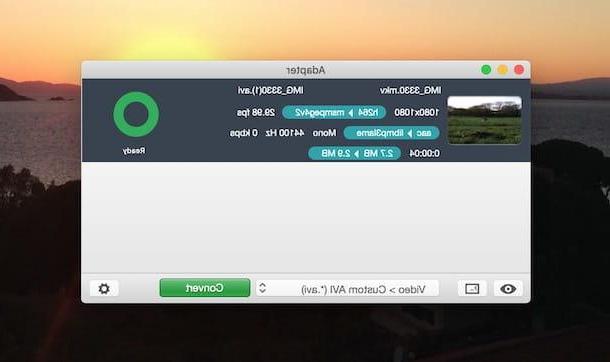
Le premier logiciel vers lequel je veux vous suggérer de vous tourner pour convertir des fichiers MKV en AVI est adaptateur. C'est un programme gratuit pour les systèmes d'exploitation Windows et macOS, qui permet, en fait, de convertir différents types de fichiers vidéo dans tous ceux qui sont les formats les plus courants. Il a une interface utilisateur bien organisée et est également assez intuitif.
Pour le télécharger sur votre ordinateur, rendez-vous sur son site internet et cliquez sur le bouton Télécharger l'adaptateur situé en haut de la page.
Une fois le téléchargement terminé, si vous utilisez Windows, ouvrez le fichier .exe obtenu et, dans la fenêtre que vous voyez sur le bureau, cliquez sur le bouton Oui. Cliquez ensuite sur les boutons OK e Suivant, sélectionnez la voix I accept the agreement et cliquez à nouveau sur le bouton Suivant (pour six fois consécutives). Enfin, cliquez sur les boutons installer e finition. Notez que, pendant le processus d'installation, il vous sera également proposé de télécharger et d'installer FFMPEG (il est essentiel que le programme fonctionne correctement) e VLC (c'est un célèbre lecteur multimédia dont je vous ai parlé en détail dans les lignes suivantes).
Si vous utilisez MacOSAu lieu de cela, ouvrez le paquet .dmg continue, faites glisser leicône de programme dans le dossier applications ordinateur, faites un clic droit dessus et sélectionnez l'élément Avri dans le menu qui s'affiche. Cliquez ensuite sur le bouton Avri présent dans la fenêtre affichée à l'écran, de manière à démarrer Adapter, contournant toutefois les limitations d'Apple vis-à-vis des développeurs non certifiés (opération qui ne doit être effectuée qu'au premier démarrage). Notez que même dans ce cas, vous pouvez voir un avertissement concernant le téléchargement de FFMPEG et VLC.
Maintenant que vous voyez la fenêtre principale du logiciel, faites glisser dessus les vidéos MKV que vous souhaitez convertir, puis cliquez sur le menu Sélectionnez le format de sortie en bas et sélectionnez les éléments Vidéos, Général e AVI personnalisé (* .avi) de ce dernier.
Si bon vous semble, vous pouvez ajuster les paramètres du fichier final en cliquant sur le bouton avec le roue dentée situé en bas à droite et agissant sur les options présentes en correspondance avec les rubriques Vidéos, Typique, Audio etc. qui apparaissent latéralement.
Pour lancer la conversion, cliquez sur le bouton Convertir placé en bas. A la fin de la procédure, le fichier final sera enregistré au même endroit que l'original. Cependant, si vous souhaitez définir une position différente, vous pouvez la sélectionner en agissant sur les options que vous trouverez dans la section Annuaire dans le menu de droite.
Convertir des fichiers MKV en AVI avec Avidemux
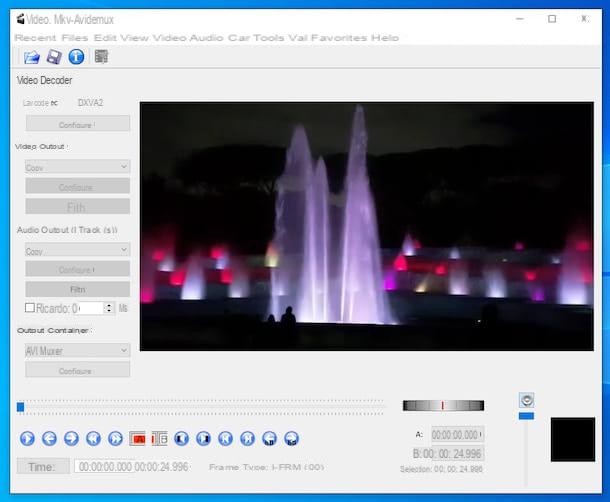
Avez-vous déjà entendu parler de Avidemux? Non? Pas de problème, réparons tout de suite ! C'est un logiciel gratuit pour Windows, macOS et Linux, qui prend en charge tous les principaux formats de fichiers vidéo et vous permet de travailler dessus en les coupant, en les éditant et en les montant, ainsi qu'en effectuant des opérations de conversion.
Pour télécharger le programme, accédez à la page de téléchargement sur le site FossHub et sélectionnez l'élément Programme d'installation Windows Avidemux 64 bits (si vous utilisez Windows 64 bits), cela Programme d'installation d'Avidemux 32 bits pour Windows XP (si vous utilisez Windows 32 bits) ou que Avidemux macOS Mojave (si vous utilisez macOS).
Une fois le téléchargement terminé, si vous utilisez Windows, ouvrez le fichier .exe obtenu et, dans la fenêtre qui apparaît sur le bureau, cliquez sur le bouton Après (trois fois consécutives). Sélectionnez ensuite l'article j'accepte la licence, cliquez à nouveau sur le bouton Après (deux fois de plus) et, enfin, sur les boutons Oui e Fins.
Si vous utilisez MacOS, ouvrez le paquet .dmg obtenu et faites glisser leicône de programme dans le dossier applications. Ensuite, faites un clic droit dessus, sélectionnez l'élément Avri dans le menu qui apparaît et appuyez sur le bouton Avri, de manière à démarrer le programme cependant en contournant les limitations imposées par Apple aux applications de développeurs non certifiés (opération qui ne doit être effectuée qu'au premier démarrage).
Une fois la fenêtre principale d'Avidemux affichée, cliquez sur l'icône dossier bleu en haut à gauche et sélectionnez le fichier vidéo sur lequel vous souhaitez agir. Sélectionnez ensuite l'option Copier dans les menus déroulants Sortie vidéo e Sortie audio qui sont à gauche, puis choisissez l'option Muxer AVI dans le menu déroulant Sortie du conteneur.
Pour exporter le film édité, cliquez sur le menu Déposez le situé en haut à gauche, sélectionnez l'élément Sauver de ce dernier et, enfin, indiquez le nom que vous souhaitez attribuer au fichier final et l'emplacement de sortie que vous souhaitez utiliser sur votre ordinateur. Et voilà!
Convertir des fichiers MKV en AVI avec VLC
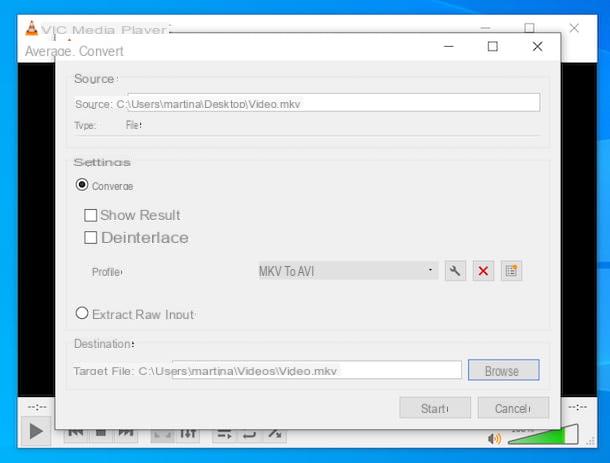
Un autre outil sur lequel vous pouvez compter pour convertir MKV en AVI est VLC, un lecteur multimédia populaire, gratuit et open source, est disponible pour Windows, macOS et Linux. En plus de vous permettre de lire pratiquement tout type de contenu audio et vidéo sans avoir recours à l'utilisation de codecs externes, il vous permet également d'effectuer des opérations simples d'édition et de traitement vidéo, grâce aux fonctions intégrées spécifiques.
Pour l'utiliser, téléchargez d'abord le programme sur votre ordinateur en visitant son site Web et en cliquant sur le bouton Télécharger VLC.
Une fois le téléchargement terminé, si vous utilisez Windows, ouvrez le fichier .exet obtenu et, dans la fenêtre qui s'affiche sur le bureau, cliquez sur les boutons Oui e OK. Ensuite, appuyez sur les boutons Avanti (trois fois de suite) e Installer, puis cliquez sur le bouton Fins, pour terminer la configuration.
Maintenant que la fenêtre VLC est affichée, cliquez sur le menu Médias, sélectionnez l'élément de ce dernier Convertir / Enregistrercliquez sur votre bottone Ajouter présent dans la fenêtre suivante qui s'ouvre et sélectionnez le fichier vidéo au format MKV par rapport auquel vous souhaitez aller agir.
Cliquez ensuite sur le bouton Convertir / Enregistrer situé en bas, appuyez sur le bouton avec le clé trouvé dans la rubrique réglages du nouvel écran affiché et sélectionnez l'élément AVI, puis allez aux cartes Vidéo Codifica, Encoder le son e Les sous-titres et ajustez les options disponibles comme bon vous semble.
Ensuite, tapez le nom que vous souhaitez attribuer au profil dans le champ ci-dessus et appuyez sur le bouton Créer. Enfin, indiquez la position de sortie en appuyant sur le bouton Pâte feuilletée et lancez la procédure de conversion en cliquant sur le bouton Démarrer.
Si vous utilisez MacOSà la place, ouvrez le paquet .dmg obtenu et faites glisser leIcône VLC dans le dossier applications Mac, puis faites un clic droit dessus, sélectionnez l'élément Avri dans le menu contextuel et appuyez sur le bouton Avri dans la fenêtre qui s'affiche à l'écran, de manière à démarrer le logiciel allant contourner les limitations imposées par Apple aux applications de développeurs non certifiés (opération qui ne doit être effectuée qu'au premier démarrage).
Une fois que la fenêtre VLC apparaît sur le bureau, cliquez sur le menu Déposez le en haut à gauche, sélectionnez l'élément de ce dernier Convertir / Diffuser, appuie sur le bouton Médias ouverts dans la nouvelle fenêtre qui s'affiche et sélectionnez le fichier vidéo sur lequel vous souhaitez agir.
Cliquez ensuite sur le bouton Personnalises que vous trouvez en correspondance avec la section Choisissez le profil, sélectionnez la voix AVI depuis le panneau qui apparaît, allez dans les onglets Encoder le son, Vidéo Codifica e Les sous-titres et ajustez les autres paramètres de conversion.
Tapez ensuite le nom que vous souhaitez attribuer au profil de conversion que vous êtes sur le point de créer en cliquant sur le bouton Enregistrer en tant que nouveau profil, appuie sur le bouton Enregistrer en tant que fichier, indiquez l'emplacement de sortie et cliquez sur le bouton Vai! pour lancer la conversion.
Convertir des fichiers MKV en AVI en ligne
Vous ne voulez pas ou ne pouvez pas télécharger de nouveaux programmes sur votre ordinateur et vous souhaitez donc que je vous propose des outils directement utilisables en ligne convertir des fichiers MKV en AVI ? Ensuite, testez immédiatement les solutions faisant partie de la catégorie que je vous ai signalée dans les lignes suivantes. Vous pouvez les utiliser à partir de n'importe quel navigateur et système d'exploitation sans dépenser d'argent !
Convertir en ligne
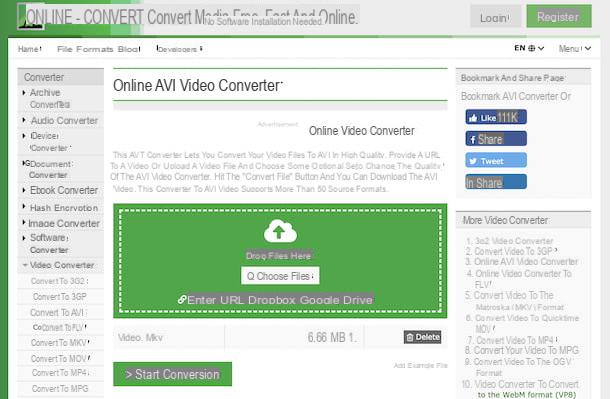
Le premier service en ligne que je vous recommande d'envisager pour convertir des fichiers MKV en AVI s'appelle Convertir en ligne. Il est gratuit, facile à utiliser et offre de nombreux outils pour convertir des tonnes de types de fichiers différents, y compris des vidéos. Notez qu'il vous permet de télécharger des fichiers d'une taille maximale de 100 Mo, mais en vous inscrivant au service et en vous abonnant à l'un des forfaits payants (avec des prix à partir de 6 euros / mois) il est possible de contourner cette limitation et d'en profiter d'autres fonctions supplémentaires.
Pour utiliser Online Convert, connecté à la page du site dédiée à la conversion en AVI, cliquez sur le bouton Choisir des fichiers et sélectionnez le fichier MKV à convertir. Alternativement, vous pouvez faire glisser et déposer des fichiers directement dans le navigateur ou puis récupérer des vidéos à partir de Google Drive, à partir Dropbox ou en fournissant leURL, en cliquant sur les liens appropriés.
Par la suite, ajustez, si vous le jugez opportun, les options relatives à la conversion, en agissant sur les champs et menus déroulants que vous trouverez dans les rubriques Paramètres vidéo e Les paramètres audio en bas, puis cliquez sur le bouton Convertir un fichier, pour lancer la conversion.
A la fin de la procédure, le téléchargement du fichier audio converti démarrera automatiquement. Si cela ne se produit pas, cliquez simplement sur le bouton pour le corriger Télécharger qui vous est montré à l'écran.
Convertio
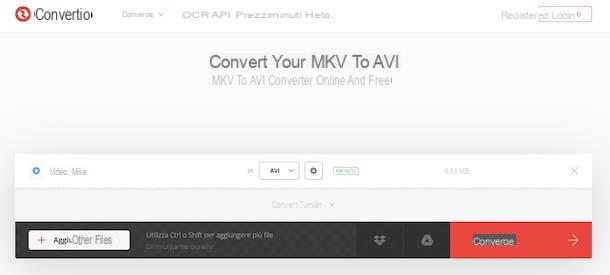
Un autre service en ligne auquel vous pouvez envisager de faire appel pour réussir votre intention est Convertio. Il est gratuit et vous permet de convertir pratiquement n'importe quel type de fichier, y compris des vidéos, dans tous les formats les plus populaires. Il possède une interface simple et intuitive et vous permet de télécharger des fichiers d'une taille maximale de 100 Mo. Notez qu'en souscrivant à un abonnement (avec des prix à partir de 9,99 $ / mois), vous pouvez obtenir des fonctionnalités supplémentaires, telles que la possibilité de télécharger des fichiers plus lourds.
Pour utiliser Convertio, rendez-vous sur le site du service, cliquez sur le lien Choisir le fichier et sélectionnez les fichiers MKV que vous souhaitez convertir en AVI à partir de votre PC. Vous pouvez également faire glisser et déposer des fichiers directement dans la fenêtre du navigateur. Si les vidéos qui vous intéressent sont en ligne, vous pouvez sélectionner l'icône Dropbox ou que de Google Drive pour les télécharger à partir de l'un des services de stockage en nuage que nous venons de mentionner, ou vous pouvez cliquer sur l'icône de chaîne pour télécharger un fichier à partir du Web en fournissant son URL.
Cliquez ensuite sur le menu à côté du nom du fichier que vous venez de sélectionner et sélectionnez les éléments Vidéos e AVI de ce dernier. Si vous souhaitez ajuster les paramètres liés au fichier de sortie, cliquez sur l'icône avec le roue dentée et intervenir sur les options attachées à l'écran qui vous est présenté.
Enfin, cliquez sur le bouton Convertir situé en bas et attend que les fichiers soient d'abord téléchargés sur les serveurs de service, puis convertis. Une fois terminé, cliquez sur le bouton décharge que vous trouverez en correspondance avec le nom de chaque élément, pour l'enregistrer sur le PC. Alternativement, vous pouvez enregistrer les fichiers sur votre compte Dropbox ou sur Google Drive, en cliquant sur les boutons correspondants situés en bas de page avant de lancer la procédure de conversion.
Application pour convertir des fichiers MKV en AVI
Vous souhaitez convertir des fichiers MKV en AVI directement depuis votre smartphone ou tablette mais vous ne savez pas lesquels app utiliser? Pas de problème, je vais vous les signaler. Ci-dessous, en fait, vous trouverez rapporté ce que je pense être les ressources les plus intéressantes pour Android e iOS / iPadOS. Essayez-les maintenant!
Convertisseur multimédia (Android)
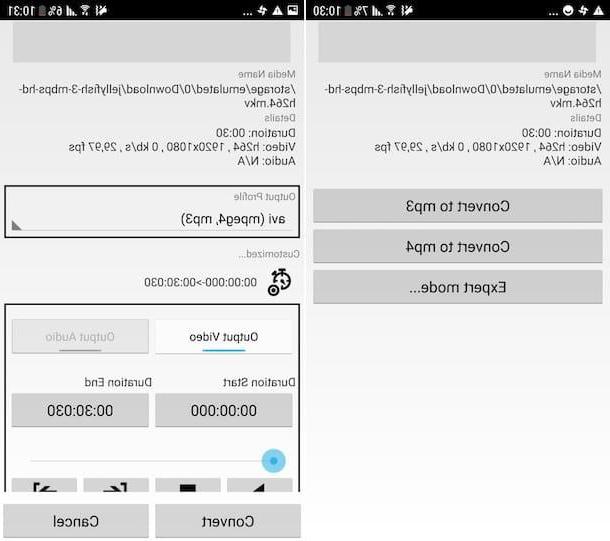
Si vous utilisez un appareil Android, pour convertir les fichiers MKV en AVI, je recommande d'utiliser l'application Media Converter. Il est gratuit, très simple à utiliser et vous permet de convertir des fichiers vidéo dans n'importe quel format et de définir le débit, la résolution et la fréquence d'échantillonnage audio du fichier de sortie.
Pour télécharger et installer l'application sur votre appareil, visitez la section correspondante du Play Store et appuyez sur le bouton Installer. Ensuite, lancez l'application en appuyant sur le bouton Avri apparaissait à l'écran ou en sélectionnant le icône qui vient d'être ajouté au tiroir.
Maintenant que vous voyez l'écran principal de Media Converter, indiquez l'emplacement sur votre appareil où se trouve la vidéo MKV que vous souhaitez convertir, appuyez sur le bouton Mode expert et sélectionnez l'élément avi dans le menu déroulant Profil de sortie.
Ensuite, si vous le souhaitez, ajustez les autres paramètres liés au fichier final, indiquez l'emplacement dans lequel enregistrer la vidéo convertie en appuyant sur le bouton Modifier en correspondance avec le libellé Ajouter à la, tapez le titre que vous voulez lui donner dans le champ Renommer en et appuyez sur le bouton Convertir pour lancer la procédure.
Le convertisseur vidéo (iOS / iPadOS)
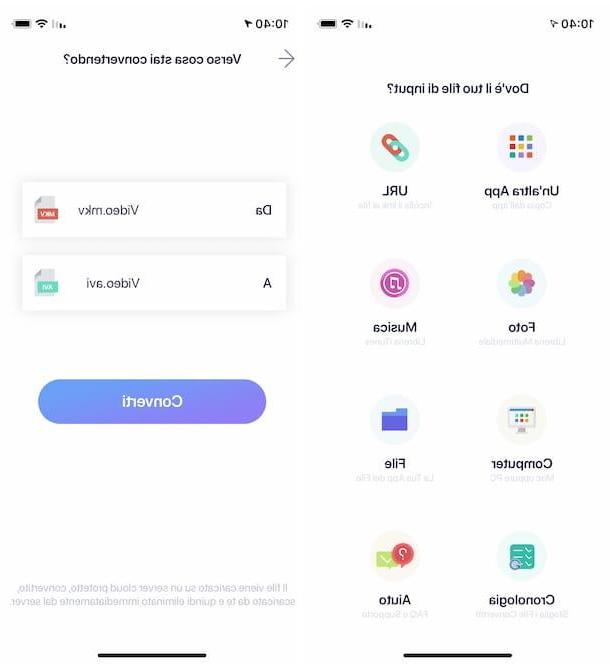
Si vous utilisez un iPhone ou un iPad, vous pouvez vous tourner vers l'application pour convertir les fichiers MKV en AVI Le convertisseur vidéo. Il s'agit d'une solution gratuite et facile à utiliser qui, comme son nom l'indique, vous permet de convertir tous les principaux formats de fichiers vidéo en iOS / iPadOS. Notez cependant que la conversion vers certains formats spécifiques n'est pas gratuite. Pour contourner cette limitation, le pass spécial doit être débloqué via des achats in-app (au prix de 4,49 €).
Pour télécharger et installer l'application, accédez à la section correspondante sur l'App Store, appuyez sur le bouton Ottienisur celui-là Installer puis autorise le téléchargement via Identifiant du visage, toucher ID o mot de passe dell'ID Apple. Ensuite, lancez l'application en appuyant sur le bouton Avri ou en sélectionnant le parent icône qui a été ajouté à l'écran d'accueil.
Une fois l'écran principal de l'application affiché, sélectionnez l'emplacement ou l'application où est enregistré le fichier MKV par rapport auquel vous souhaitez intervenir, choisissez l'option Vidéo AVI (.avi) dans le menu déroulant A, saisissez le nom que vous souhaitez attribuer au fichier de sortie en remplissant le champ de texte approprié et appuyez sur le bouton Convertir. Enfin, il indique où enregistrer le fichier de sortie.
Convertir des fichiers MKV en AVI

























